Bạn không cần phần cứng cầu kỳ hay thiết lập phức tạp để tạo một NAS tại nhà. Hầu hết các router đều có sẵn các tính năng bạn cần, vì vậy với một ổ SSD hoặc ổ cứng dự phòng, bạn có thể dễ dàng thiết lập bộ nhớ chia sẻ đơn giản và an toàn cho mọi thiết bị trong nhà.
Hầu hết các router hiện đại đều có cổng USB, bạn có thể sử dụng để chia sẻ file qua mạng gia đình. Cổng USB này cho phép router của bạn thực hiện các tác vụ bổ sung. Để tối ưu hóa điều này, bạn có thể kết nối một ổ SSD ngoài với router Wi-Fi, tạo ra một bộ lưu trữ mạng (NAS) giá rẻ và dễ sử dụng, hoạt động cho việc stream, sao lưu và chia sẻ file giữa các thiết bị.
Cách tiếp cận này nhanh chóng và tiết kiệm chi phí. Bạn sử dụng phần cứng hiện có và quy trình thiết lập rất đơn giản. Trước khi đầu tư vào phần cứng NAS chuyên dụng, hãy thử phương pháp này để xem bộ lưu trữ mạng có phù hợp với nhu cầu của bạn hay không.
Những thứ cần thiết
Các linh kiện cần thiết cho NAS dùng router
Yêu cầu phần cứng rất tối thiểu, khiến phương pháp này đặc biệt hấp dẫn.
- Router có cổng USB và hỗ trợ chia sẻ file: Tốt nhất nên dùng phiên bản USB cao cấp hơn để có tốc độ tốt hơn. Kiểm tra thông số kỹ thuật của router hoặc tìm cổng USB, sau đó kiểm tra xem đó là USB 2.0 hay USB 3.x. Xác nhận trong sách hướng dẫn hoặc cài đặt rằng router của bạn có hỗ trợ chia sẻ file hay không. Những router có USB 2.0 có thể không hỗ trợ chia sẻ file.
- Ổ SSD hoặc ổ cứng ngoài: Bất kỳ thiết bị lưu trữ ngoài nào cũng có thể hoạt động. Nếu bạn có ổ cứng trong, hãy sử dụng USB enclosure. SSD hoạt động êm hơn và nhanh hơn.
- Ổ được định dạng NTFS hoặc FAT32: NTFS tốt hơn cho các file lớn và bảo mật hơn. Tuy nhiên, lưu ý rằng một số router không hỗ trợ NTFS hoặc yêu cầu bạn định dạng lại ổ thành FAT32/exFAT.
- Thiết bị để thiết lập: Bạn cần một máy tính hoặc điện thoại được kết nối với mạng của router.
Hầu hết các router hiện đại từ những thương hiệu như TP-Link, Netgear, ASUS và Linksys đều có tính năng chia sẻ file; tuy nhiên, tốt nhất bạn nên kiểm tra hướng dẫn sử dụng hoặc thông số kỹ thuật của router để xác nhận. Một số router giá rẻ có thể có cổng USB chỉ hỗ trợ cập nhật firmware hoặc sạc thiết bị di động, thay vì chia sẻ file.
Cách sử dụng router và SSD để tạo NAS
Bắt đầu bằng cách kết nối ổ SSD hoặc USB của bạn vào cổng USB của router. Một số router có đèn LED báo hiệu khi thiết bị USB được kết nối đúng cách. Nếu đèn không sáng, hãy thử rút và kết nối lại ổ, hoặc kiểm tra bằng cáp USB khác.
Truy cập cài đặt của Router
Bước tiếp theo là đăng nhập vào bảng quản trị của router. Mở trình duyệt web và nhập địa chỉ IP của router vào thanh địa chỉ. Đối với hầu hết các router, địa chỉ này là 192.168.1.1 hoặc 192.168.0.1. Nếu bạn không chắc chắn, hãy kiểm tra nhãn dán trên router hoặc tra cứu trong sách hướng dẫn. Trong thiết lập ví dụ, địa chỉ là 192.168.100.1. Sau khi trang đăng nhập load xong, hãy đăng nhập bằng tên người dùng và mật khẩu admin. Thông thường, cả hai đều là "admin" hoặc "root". Một lần nữa, hãy kiểm tra nhãn dán của router ở mặt sau.

Tìm tùy chọn quản lý lưu trữ USB
Khi bạn đã đăng nhập, hãy tìm các tùy chọn quản lý USB hoặc lưu trữ. Bạn thường sẽ thấy những tùy chọn này trong phần Cài đặt Nâng cao, nhưng tên menu sẽ khác nhau tùy thuộc vào thương hiệu. Hãy tìm mục có đề cập đến Advanced, USB Settings hoặc Storage. Trong phần này, bạn sẽ thấy các tùy chọn cho các tính năng như chia sẻ media DLNA (Digital Living Network Alliance), chia sẻ file SMB (Server Message Block) hoặc tùy chọn FTP server (File Transfer Protocol).
Chia sẻ media DLNA thường chỉ giới hạn ở các file phương tiện, bao gồm hình ảnh, nhạc và video. Để lưu trữ mạng thực sự, bạn nên sử dụng SMB hoặc FTP. Bạn có thể bật chia sẻ file SMB bằng cách bật tùy chọn Network Neighborhood hoặc tùy chọn chia sẻ SMB. Nếu đang sử dụng router giá rẻ mặc định do ISP cung cấp, bạn có thể không có tùy chọn chia sẻ SMB. Trong trường hợp này, bạn sẽ phải truy cập bảng cấu hình FTP.
Tại đây, hãy chọn Enable FTP Server, sau đó đặt tên người dùng và mật khẩu. Bạn nên tạo tên người dùng và mật khẩu để truy cập ổ cứng dùng chung, ngay cả khi bạn chỉ sử dụng ở nhà.
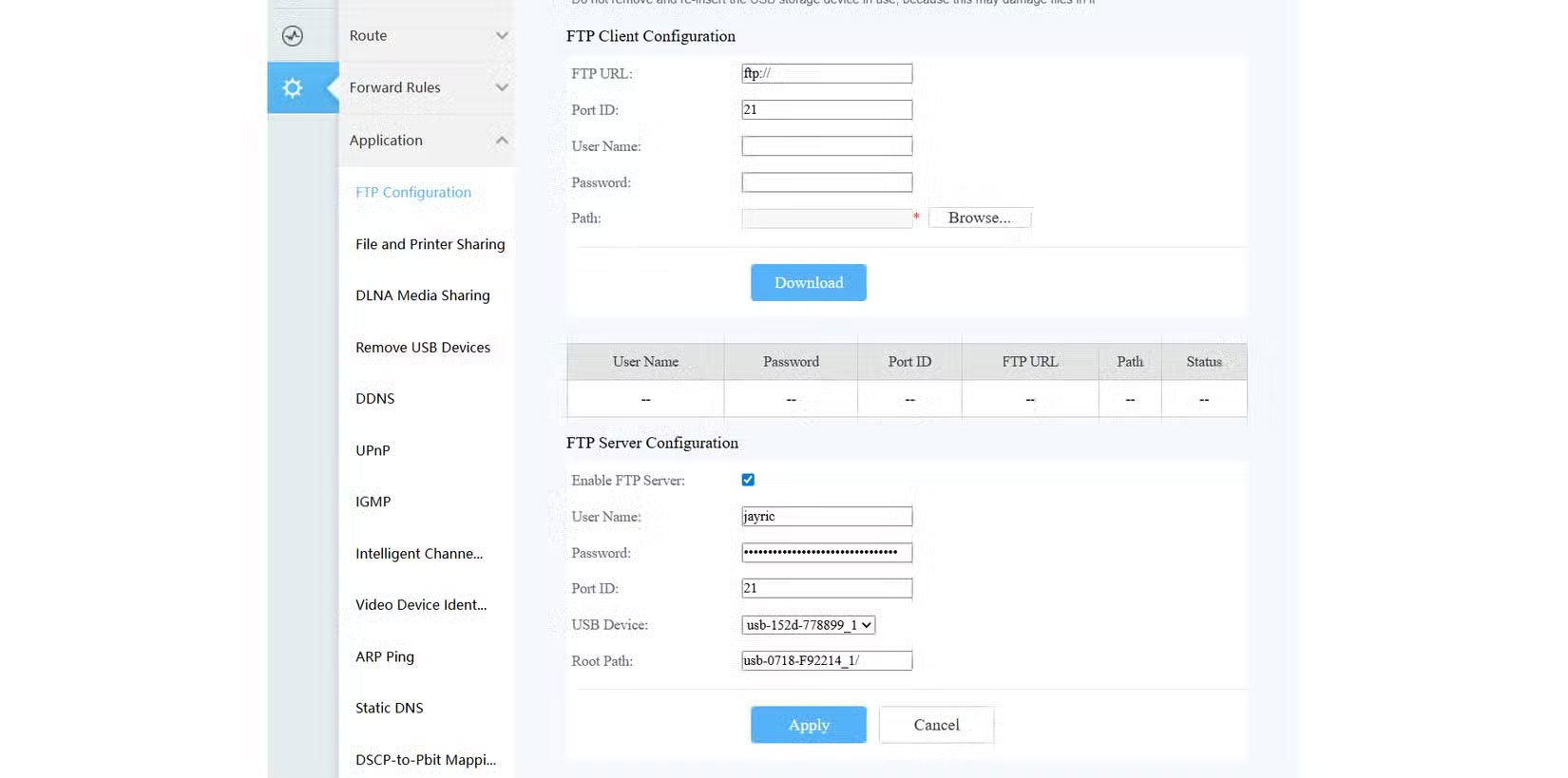
Chỉ định đường dẫn thư mục cho ổ USB
Cho dù sử dụng SMB hay FTP, bạn phải chỉ định đường dẫn thư mục muốn chia sẻ bằng cách nhấp vào tùy chọn như Browser hoặc Search. Thao tác này sẽ mở ra một cây thư mục với tất cả các thư mục trên thiết bị USB được kết nối. Trong hình ảnh bên dưới, ví dụ đã chọn phân vùng lưu trữ chung của ổ SSD.
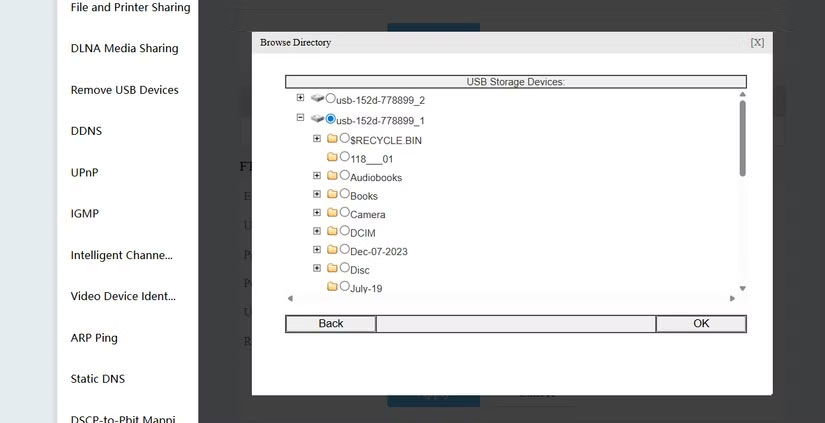
Cấu hình quyền truy cập theo nhu cầu cụ thể của bạn. Bạn có thể thiết lập quyền truy cập chỉ đọc cho một số người dùng hoặc thư mục, đồng thời cấp toàn quyền đọc - ghi cho những người khác. Nếu bạn đang chia sẻ các file media mà mọi người đều có thể truy cập, bạn có thể muốn bỏ qua xác thực cho những thư mục cụ thể đó.
Sau đó, bạn sẽ muốn lưu cấu hình của mình bằng cách nhấn Apply, sau đó đợi vài giây để FTP server hoặc SMB khởi chạy. Sau đó, bạn có thể truy cập các file của mình trong trình duyệt file trên máy tính, bất kể đó là Windows, Linux, macOS hay hệ điều hành nào khác. Nhấp vào Network trong ngăn điều hướng, chọn ổ SSD, đăng nhập bằng tên người dùng và mật khẩu bạn đã thêm vào máy chủ.
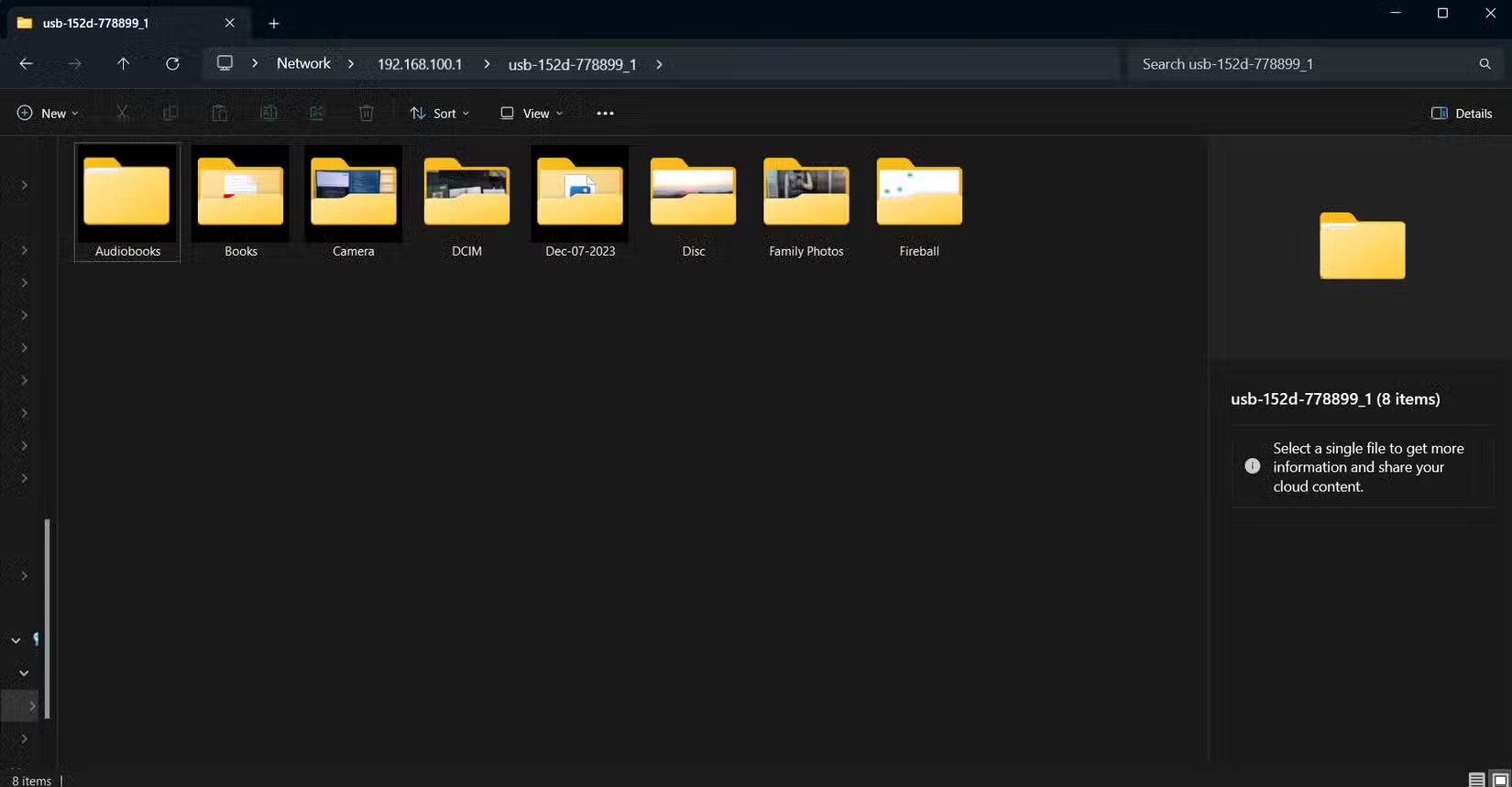
Hoặc bạn có thể sử dụng trình duyệt web để truy cập file. Trong phần URL, nhập "ftp://" theo sau là cổng kết nối của router (ví dụ: 192.168.1.1), sau đó nhấn Enter và nhập thông tin đăng nhập của bạn để kết nối với máy chủ. Bây giờ, bạn sẽ có quyền truy cập vào file của mình. Sau khi kết nối, bạn có thể sao chép file vào và ra khỏi ổ giống như bất kỳ thư mục nào khác trên máy tính.
 Công nghệ
Công nghệ  AI
AI  Windows
Windows  iPhone
iPhone  Android
Android  Học IT
Học IT  Download
Download  Tiện ích
Tiện ích  Khoa học
Khoa học  Game
Game  Làng CN
Làng CN  Ứng dụng
Ứng dụng 



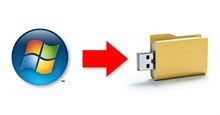




 Phần cứng
Phần cứng  Kiến thức sử dụng
Kiến thức sử dụng  Linh kiện máy tính
Linh kiện máy tính  CPU
CPU  RAM, Card
RAM, Card  Chuột & Bàn phím
Chuột & Bàn phím  Thiết bị mạng
Thiết bị mạng 









 Linux
Linux  Đồng hồ thông minh
Đồng hồ thông minh  macOS
macOS  Chụp ảnh - Quay phim
Chụp ảnh - Quay phim  Thủ thuật SEO
Thủ thuật SEO  Kiến thức cơ bản
Kiến thức cơ bản  Lập trình
Lập trình  Dịch vụ công trực tuyến
Dịch vụ công trực tuyến  Dịch vụ nhà mạng
Dịch vụ nhà mạng  Quiz công nghệ
Quiz công nghệ  Microsoft Word 2016
Microsoft Word 2016  Microsoft Word 2013
Microsoft Word 2013  Microsoft Word 2007
Microsoft Word 2007  Microsoft Excel 2019
Microsoft Excel 2019  Microsoft Excel 2016
Microsoft Excel 2016  Microsoft PowerPoint 2019
Microsoft PowerPoint 2019  Google Sheets
Google Sheets  Học Photoshop
Học Photoshop  Lập trình Scratch
Lập trình Scratch  Bootstrap
Bootstrap  Năng suất
Năng suất  Game - Trò chơi
Game - Trò chơi  Hệ thống
Hệ thống  Thiết kế & Đồ họa
Thiết kế & Đồ họa  Internet
Internet  Bảo mật, Antivirus
Bảo mật, Antivirus  Doanh nghiệp
Doanh nghiệp  Ảnh & Video
Ảnh & Video  Giải trí & Âm nhạc
Giải trí & Âm nhạc  Mạng xã hội
Mạng xã hội  Lập trình
Lập trình  Giáo dục - Học tập
Giáo dục - Học tập  Lối sống
Lối sống  Tài chính & Mua sắm
Tài chính & Mua sắm  AI Trí tuệ nhân tạo
AI Trí tuệ nhân tạo  ChatGPT
ChatGPT  Gemini
Gemini  Điện máy
Điện máy  Tivi
Tivi  Tủ lạnh
Tủ lạnh  Điều hòa
Điều hòa  Máy giặt
Máy giặt  Cuộc sống
Cuộc sống  TOP
TOP  Kỹ năng
Kỹ năng  Món ngon mỗi ngày
Món ngon mỗi ngày  Nuôi dạy con
Nuôi dạy con  Mẹo vặt
Mẹo vặt  Phim ảnh, Truyện
Phim ảnh, Truyện  Làm đẹp
Làm đẹp  DIY - Handmade
DIY - Handmade  Du lịch
Du lịch  Quà tặng
Quà tặng  Giải trí
Giải trí  Là gì?
Là gì?  Nhà đẹp
Nhà đẹp  Giáng sinh - Noel
Giáng sinh - Noel  Ô tô, Xe máy
Ô tô, Xe máy  Tấn công mạng
Tấn công mạng  Chuyện công nghệ
Chuyện công nghệ  Công nghệ mới
Công nghệ mới  Trí tuệ Thiên tài
Trí tuệ Thiên tài